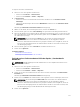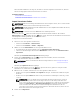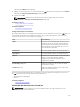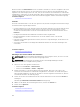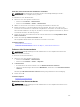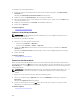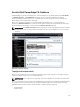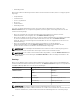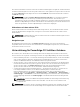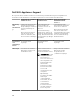Users Guide
Wenn der Kartenanbieter in der Lage ist, die Adresse oder den Flughafencode aufzulösen, wird der
Stift an den angegebene Standort auf der Karte verschoben.
Verwandte Aufgaben
Verwenden von Kartenansicht
Verändern eines Gerätestandorts mithilfe des Suchstiftes
Import lizenzierter Geräte
ANMERKUNG: Nur Dell PowerEdge VRTX-Geräte mit einer Enterprise-Lizenz, die noch nicht auf die
Karte platziert wurden, können auf die Karte importiert werden.
ANMERKUNG: Nur OpenManage Essentials-Administratoren und -Hauptbenutzer haben das Recht,
lizenzierte Geräte zu importieren.
ANMERKUNG: Sie können höchstens 500 Geräte auf einmal importieren.
Sie können über eine .csv-Datei einen Massenimport lizenzierter Geräte ausführen. Die Funktion
Exportvorlage steht zur Verfügung, die eine .csv-Datei erstellt, die bereits mit den Namen der lizenzierten
PowerEdge VRTX-Geräte gefüllt ist, die derzeit ermittelt sind.
So importieren Sie lizenzierte Geräte:
1. Führen Sie eines der folgenden Verfahren aus:
• Klicken Sie auf Startseite → Kartenansicht.
• Klicken Sie auf Verwalten → Geräte → Map View.
2. Wählen Sie aus der Kartenansicht eine der folgenden Aktionen aus:
• Rechtsklicken Sie die Karte und klicken Sie auf Lizenzierte Geräte importieren.
• Führen Sie den Mauszeiger über das Menü Maßnahmen und klicken Sie auf Lizenzierte Geräte
importieren.
Das Dialogfeld Lizenzierte Geräte importieren wird angezeigt.
3. Klicken Sie auf Exportvorlage, um eine .csv-Vorlage herunterzuladen, mit der Sie lizenzierte
PowerEdge VRTX-Geräte importieren können.
ANMERKUNG: Weitere Informationen über die Vorlage finden Sie unter Vorlage zum Import
von Geräten.
Das Dialogfeld Speichern als wird angezeigt.
4. Suchen Sie den Standort, wo Sie die .csv-Datei speichern möchten, geben Sie einen passenden
Dateinamen ein, und klicken Sie auf Speichern.
5. Öffnen Sie die .csv-Datei, und führen Sie eine der folgenden Funktionen aus:
• Geben Sie in den Spalten Latitude und Longitude die Längen- und Breitenkoordinaten für jedes
Gerät ein.
• Geben Sie in der Spalte Adresse die Adresse für jedes Gerät ein. Zum Beispiel: 1 dell way, round
rock, TX.
ANMERKUNG: Bevor Sie Geräte unter Verwendung der Adresse importieren, stellen Sie
sicher, dass das System an das Internet angeschlossen ist. Falls das System über einen
Proxy-Server an das Internet angeschlossen ist, überprüfen Sie, ob die Proxy-Einstellungen
auf der Seite Einstellungen → Allgemeine Einstellungen konfiguriert sind. Der Internet-
Such-Provider könnte die Adressen-Suchanforderung auch zurückweisen, falls Sie
versuchen, zuviele Geräte auf einmal zu importieren. Wenn das der Fall ist, warten Sie eine
Weile und versuchen Sie den Import erneut.
6. Klicken Sie auf Importieren.
122